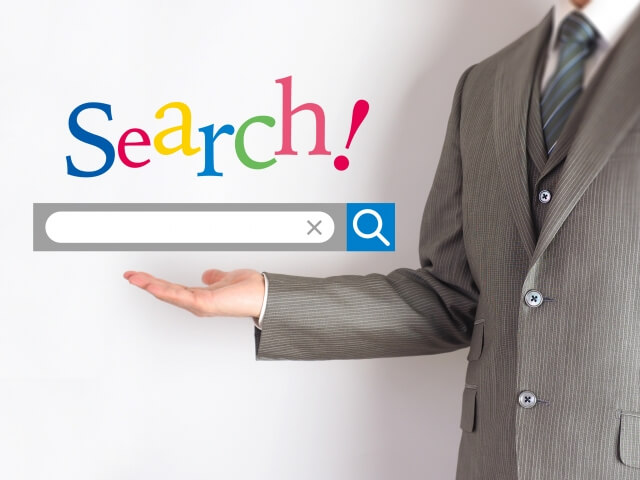Gmailには、実はかなりの裏ワザ的な機能があります。少し見つけにくいのでまだそれらの機能を十分に活用できていない人も多いのではないでしょうか。
今回はGmailの裏ワザ的な機能7個をまとめましたので、ぜひご活用ください。
目次
1. 送信メッセージの取り消し
メールを送信した直後に修正箇所に気がついて、取り消したくなったことはありませんか?あわてて「やっぱり取り消したい!」と思ってもやり方を知っていなければ、そのまま送信されてしまいます。
でも、安心してください。[送信] をクリックしてから数秒以内ならメールの送信をキャンセルすることができます。
右上のギアのアイコンをクリックし、「設定」を選択します。「Labs」を選択し「送信取り消し」まで画面をスクロール・ダウンし、『有効にする』を選びます。
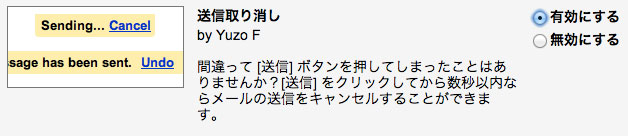
いったんこの機能を保存したら、テストしてみましょう。
メッセージを送信後、Gmailの画面上部に黄色いバーが現れ、
『取消』もしくは『メッセージを表示』が選択できるようになります。
ここで『取消』を選択すれば、送信は取消になります。
このオプションはわずか数秒間のみ有効なので素早い判断が必要です。

2. 添付ファイルのみの検索
もし添付ファイル付きのメールを探しているなら、検索バーに『has:attachment』と入力しましょう。入力後に、Enterを押せば、添付ファイル付きのメールだけが表示されます。
さらに詳細に検索したい場合は、『has:attachment 画像』などのように、スペースを入れて、単語を追加すればOKです。
3. 返信定型文の作成
もしあなたが同じメールを繰り返して送る状況にあるなら、いくつかの
返信定型文を設定しておくといいかもしれません。
よく使う文面を保存しておくと、作成フォームの横にあるボタンひとつで送信できます。
右上のギアのアイコンをクリックし、「設定」から「Labs」をクリックして「返信定型文」までスクロールし、オプションを有効にします。保存したら、新しいメール作成のボタンをクリックしてください。
メッセージ・ボックスの右下の隅に小さな矢印が現れます(ごみ箱のすぐ右隣です)。矢印をクリックすると「返信定型文」がオプションとして現れます。
そこから、返信定型文を作成することができるようになります。便利ですね!
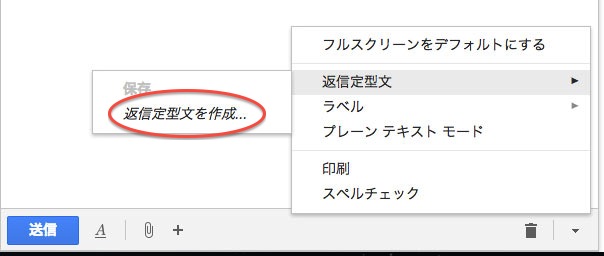
4. メールアドレスの量産
ドットとプラスの記号をメールアドレスに追加するだけで、新しいアドレスとして使うことができます。
例えば、アドレスがshonanweb@gmail.comなら、shonanweb+1@gmail.comも同じように使えるということです。shonanweb+2@gmail.comでもshonanweb+3@gmail.comでも同じです。
これは、ニュースレターを購読する場合や、ソーシャルメディアなどのアカウントを作成する時などに役立ちます。メールの受信はいつもの受信ボックスでできるので、便利です。メールアドレスの量産に何の手続きもいりません。
ドットでも同様です。例えば、s.h.o.n.a.n.web@gmail.comは、shonanweb@gmail.comと同じように使うことができます。
5. 受信トレイのタブをカスタマイズ
2013年5月にGmailはアップデートされて、受信メールが『メイン』『ソーシャル』『プロモーション』の3つに自動分類されるようになりました。
これらのタブはカスタマイズすることができます。
右上のギア・アイコンをクリックし、『受信トレイを設定』を選んでください。ここで表示させたいタブを設定できます。『新着』『フォーラム』のタブも選択が可能です。
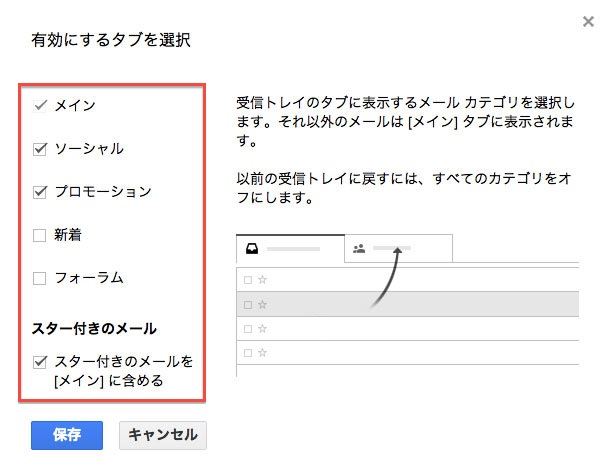
6. 様々な星やチェックマークを出現させる
個人的にこの機能はとても気に入っています。
なぜかというと、重要なメールを分類するのにとても役に立つからです。
通常であれば黄色の星マークしか付けることができないのですが、
この種類を増やすことができます。
右上のギア・アイコンをクリックし、「設定」に進んで、「スター」という項目までスクロールしてください。星マーク以外にも、チェックマークや、ビックリマークなどの記号から選ぶことができます。
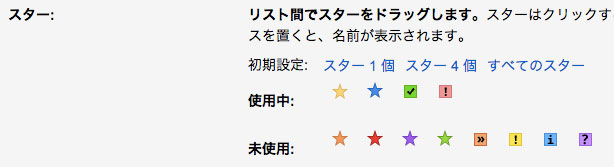
7. 既読ボタン
メールを開かなくても、ボタンひとつで既読にできます。[その他の操作] メニューから
[既読にする] を選択するのが手間であればこの機能を追加してみてください。
右上のギアのアイコンをクリックし、「設定」から「Labs」を選択します。
そこで既読ボタンの項目を有効にして保存します。
わざわざメールを開く必要がないものは、
この既読ボタンでワンクリックで既読にしてしまいましょう。
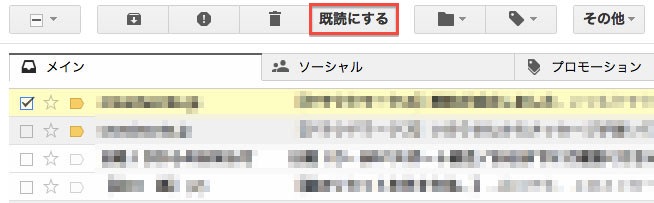
まとめ
今回ご紹介した7つの機能を取り入れるだけでもGmailがとても使いやすくなるはずです。
他にも様々な機能がありますが、全て右上のギアのアイコンから「設定」を選択すれば見ることができます。自分に必要だと思うものを取り入れていき、Gmailをより使いやすくカスタマイズしていきましょう。